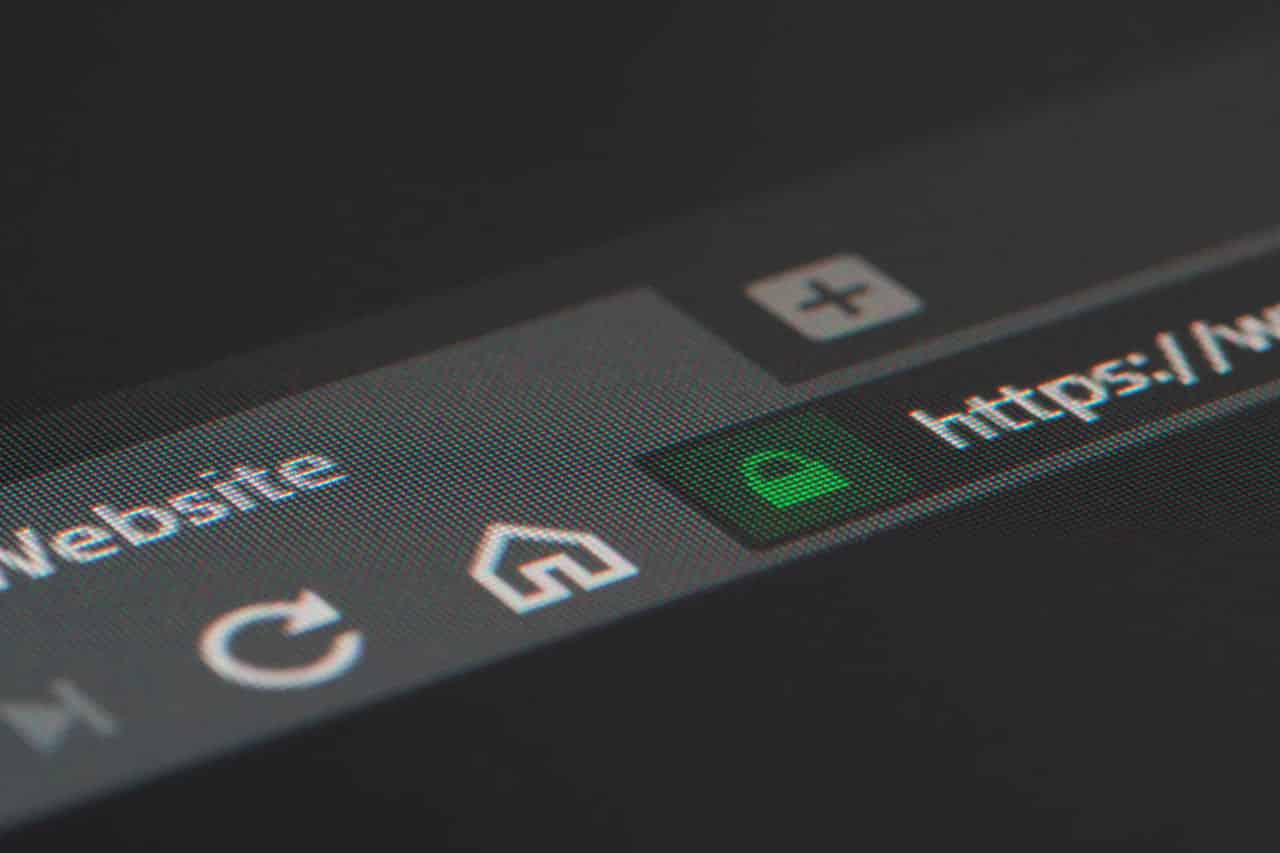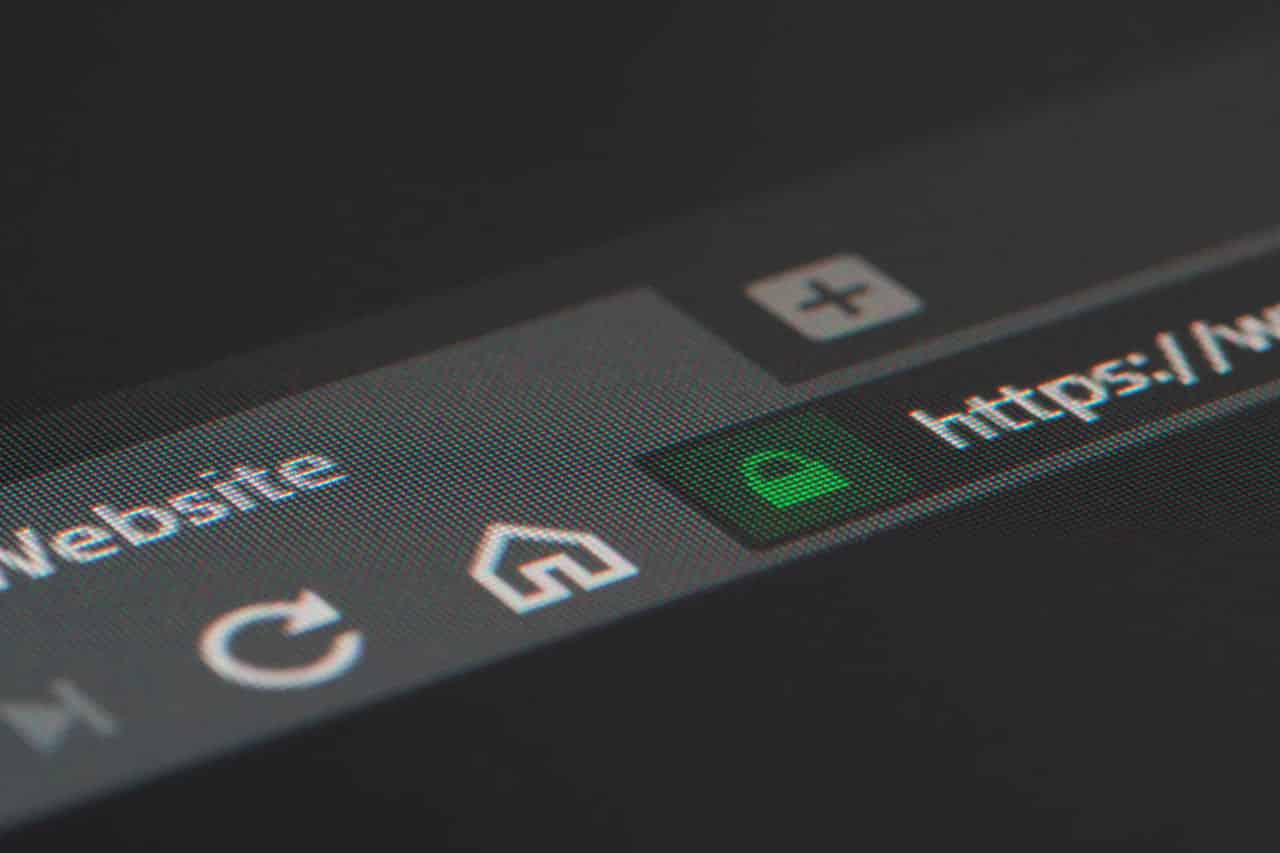
Vizio je značka, která byla založena v roce 2002. Vyrábějí elektronická zařízení, jako jsou televizory a další věci, jako jsou reproduktory, telefony a tablety. Ze všech věcí, které vyrábějí, je třeba říci, že televizory jsou jejich nejlepšími produkty a jsou také hlavním zaměřením značky., Vizio TV jsou většinou jako každá jiná smart TV, pokud jde o jejich práci.
nabízejí uživatelům širokou škálu aplikací, kde mohou streamovat filmy a seriály, jako je Netflix a Hulu, zatímco tam jsou také aplikace, které vám umožní vychutnat věci, jako je sport a novinky žít jako jeho děje. Existují způsoby, jak sledovat filmy a další věci mimo tyto aplikace prostřednictvím vlastní knihovny televizoru nebo pomocí set-up boxu, což znamená, že televizor je funkční s nepřítomností internetu.,
TOP Vpn 2021 (časově Omezená Nabídka – Chraňte Své on-Line Aktivity)
Zcela bez rizika: Všechny plány se vztahuje 100% záruka vrácení peněz (Prvních 30 dní)
Nicméně, ne mít vaše Vizio Smart TV je připojen k internetu může vést k řadě různých funkcí, které nabízí blokován., Jedním z hlavních je, že zjevně nebudete moci používat žádnou ze streamovacích aplikací ke sledování filmů, seriálů, sportů a dalšího souvisejícího obsahu.
to vám ponechává malý až žádný obsah sledovat, pokud nemáte set-up box, takže připojení k Internetu Povinné. Jejich TV vám umožní nastavit buď bezdrátové nebo kabelové připojení poměrně snadno., Pokud se chcete připojit k internetu na Vizio smart TV, nebudete muset stisknout více než několik tlačítek, ale pokud jste v chytrých televizorech noví, může být trochu těžké procházet nabídkami.
Jak již bylo zmíněno, budete potřebovat připojení k internetu, abyste získali co nejvíce z vašeho Vizio televizoru, což je důvod, proč je to důležité. Pokud se zdá, že máte problém s nastavením připojení, zde je malý krok za krokem průvodce, Jak získat internetový prohlížeč na Vizio TV na bezdrátovém nebo kabelovém připojení.,
Jak Se Dostat Internetového Prohlížeče Na Vizio TV
KABELOVÉ PŘIPOJENÍ
kabelové připojení je trochu snadné stanovit, jak ve srovnání s bezdrátovým připojením. Vše, co musíte udělat pro nastavení, je uvedeno níže:
- nejprve se ujistěte, že jste připojili ethernetový kabel k portu LAN umístěnému někde kolem zadní části televizoru.
- stiskněte tlačítko slouží k přístupu na obrazovku nabídky na televizorech, dálkový ovladač.
- poté, co tak učiníte, budete mít spoustu možností., Přejděte na a stiskněte tlačítko na síti s názvem.
- jednoduše vyberte možnost kabelového připojení a váš televizor bude schopen detekovat připojený ethernetový kabel a připojit se k routeru.
bezdrátové připojení
trochu podobné kabelovému připojení, bezdrátové připojení se také snadno nastavuje. Jediné, co musíte udělat, je postupovat podle níže uvedených kroků 4.
- použijte dálkové ovládání televizoru pro přístup k obrazovce nabídky
- vyberte možnost s názvem síť z několika, které se objeví.,
- vyberte možnost, která vám umožní navázat bezdrátové připojení.
- vyberte síť z těch, které se objeví na obrazovce, a poté zadejte přihlašovací údaje vaší sítě. Pokud zadáte správné heslo, váš televizor Vizio by měl být nyní připojen k internetu.
připojení k internetu vám umožní používat všechny aplikace, které má pro vás k dispozici, a umožní vám sledovat vše, co byste chtěli v televizi., Jedním z hlavních věcí, které lidé chtěli udělat, jakmile je navázáno síťové připojení jejich zařízení k prohlížení internetu pro řadu různých věcí, jako by si na smartphone, počítač, laptop a dokonce i některé smart TV je.
Nicméně, toto není zcela možné s Vizio smart TV na jeho vlastní, tak daleko. Vizio Smart TV dosud neměl internetový prohlížeč, jako je Google, safari nebo Firefox, k nim přidán jako samostatné aplikace, což znamená, že nemůžete procházet World Wide Web na smart TV, když jej nepoužíváte k sledování něčeho., Můžete vyhledávat na YouTube, které jejich TV je také poskytnout vám s, nicméně, tam není přesně, plně funkční prohlížeč na jejich TV je, jak to je.
nemůžete očekávat, že internetové aplikace prohlížeče jako Safari nebo Google na aktuální Vizio HDTV je vzhledem k tomu, že jsou platformy, které používají aplikace na přímé diváka na konkrétní služby, které jsou již zahrnuty v TELEVIZI, nebo může být instalován. K dispozici je však možnost přidání zařízení prohlížeče do portů televizoru, abyste mohli kdykoli procházet internet., Může to být složitá věc, pokud nemáte mnoho zkušeností se zařízeními smart TV nebo prohlížeče. Zde je návod, jak vám věci trochu usnadnit.
Pomocí Prohlížeče Zařízení na Vizio Smart TV Sad
Prohlížeč zařízení, jako Chromecast nebo Amazon Firestick, nebo jiné android-založené streaming miniaplikace pro TV. Zde je návod, jak je připojit a nastavit je do Vizio TV.
- nejprve připojte zařízení prohlížeče k portu HDMI umístěnému někde na televizoru Vizio. Umístění portu se může lišit v závislosti na vašem modelu.,
- jakmile je vše správně připojeno, zapněte Vizio smart TV a přepněte na port HDMI.
- jakmile to uděláte, zaregistrujte se nebo se přihlaste ke svému účtu Amazon nebo Google a použijte Firestick nebo Google Chromecast.
- Po přihlášení můžete použít prohlížeč silk na Firesticku nebo samotný Google k surfování po internetu, kdykoli budete chtít.,
vypadá To jako hodně práce, jen aby použít prohlížeč, nicméně přidání zařízení, jako Firestick do vašeho Vizio TV také poskytuje mnoho dalších streaming služeb a aplikací, že TV nemá funkci, což znamená, že nebudete utrácet peníze jen pro prohlížeč na vašem TELEVIZORU. Kromě toho zatím neexistuje žádný skutečný způsob, jak používat prohlížeč na žádné Vizio televizi.